Windows 11 的 KB5044284 更新是 Windows 11 24H2 的第一个强制性安全更新。尽管对大多数用户来说安装顺利,但一些用户报告了安装失败和其他问题。以下是常见的错误代码及其解决方法。
常见错误代码
- 0x800736b3
- 0x80070005
- 0x800f0838
- 0x8007371b
安装问题描述
- 下载卡顿
- 用户报告称,Windows 更新在下载 KB5044284 时卡在 40% 左右,然后停止不动。
- 例如,一位用户报告说:“2024-10 Windows 11 Version 24H2 for x64-based Systems (KB5044284)的累积更新正在下载,但未安装。总是在90-95%时卡住,然后显示‘重试’并显示错误代码:安装错误 – 0x800736b3。”
- 安装失败
- 用户报告称,更新在安装过程中卡在某个百分比,最终显示错误代码并回滚。
- 例如,另一位用户表示:“使用Windows 11 24H2 26100.1742,收到了KB5044284的更新。下载和提取都很好,然后重启了PC。更新进行到30%并重启。在重新启动后,更新继续进行直到40%,然后挂起约8分钟,然后显示一个错误消息(没有参考)并回滚。”
解决方法
- 使用 Microsoft Update Catalog
- 步骤:
- 访问 Microsoft Update Catalog。
- 在搜索框中输入“KB5044284”并搜索。
- 找到适用于你Windows版本的更新,点击“下载”。
- 你会看到两个以
.msu为后缀的下载链接。 - 首先下载并安装名为“windows11.0-kb5043080-x64_953449672073f8fb99badb4cc6d5d7849b9c83e8.msu”的更新。
- 然后下载并安装“windows11.0-kb5044284-x64_d7eb7ceaa4798b92b988fd7dcc7c6bb39476ccf3.msu”。
- 双击
.msu文件,按照屏幕上的指示操作,完成安装。 - 安装完成后,系统将提示你重启两次。重启后,系统将运行 Windows 11 Build 26100.2033(24H2 的10月补丁)。
- 步骤:
- 使用媒体创建工具
- 步骤:
- 访问 微软媒体创建工具页面。
- 下载并运行媒体创建工具。
- 按照工具的指示创建安装媒体。
- 使用创建的安装媒体安装10月补丁,不会丢失个人文件。
- 步骤:
其他问题及解决方法
- OpenSSH 服务器失败
- 问题描述:安装10月8日的补丁后,sshd服务无法启动,没有错误消息或日志给出失败线索。
- 解决方法:
- 删除或重命名
C:\ProgramData\ssh\logs目录。 - 重启系统,sshd服务应恢复正常启动。
- 删除或重命名
- 卸载更新
- 步骤:
- 打开设置。
- 前往“更新与安全”>“Windows 更新”。
- 点击“查看更新历史记录”。
- 选择需要卸载的更新(例如,KB5044284)并点击“卸载”。
- 重启系统。
- 步骤:
Windows 11 KB5044284 更新虽然对大多数用户来说安装顺利,但部分用户遇到了安装问题。通过使用 Microsoft Update Catalog 或媒体创建工具,可以有效解决这些问题。如果遇到其他问题,可以参考上述解决方法。希望这些步骤能帮助你顺利完成更新。









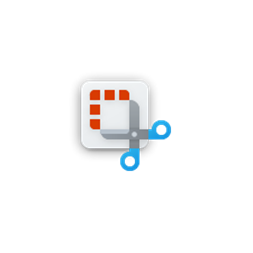
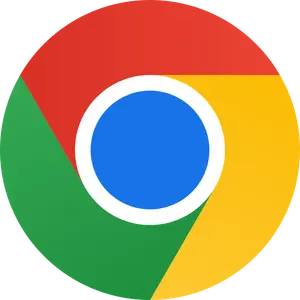

评论